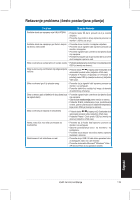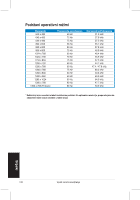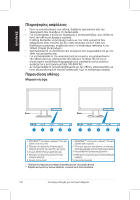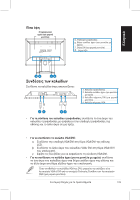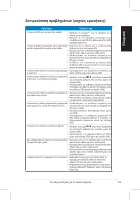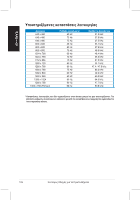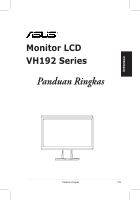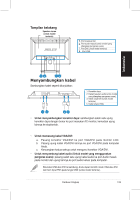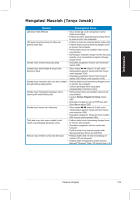Asus VH192D User Guide - Page 126
Αντιμετώπιση προβλημάτων συχνές ερωτήσεις
 |
UPC - 610839778539
View all Asus VH192D manuals
Add to My Manuals
Save this manual to your list of manuals |
Page 126 highlights
LED LED ON. OSD. για 2-3 VGA). (H-Position V-Position) μέσω OSD VGA). της OSD. R/ G/B OSD. για 2-3 VGA). OSD VGA). web USB 2.0 LCD Microsoft® Windows® Vista / XP Service Pack 2 (3). 124
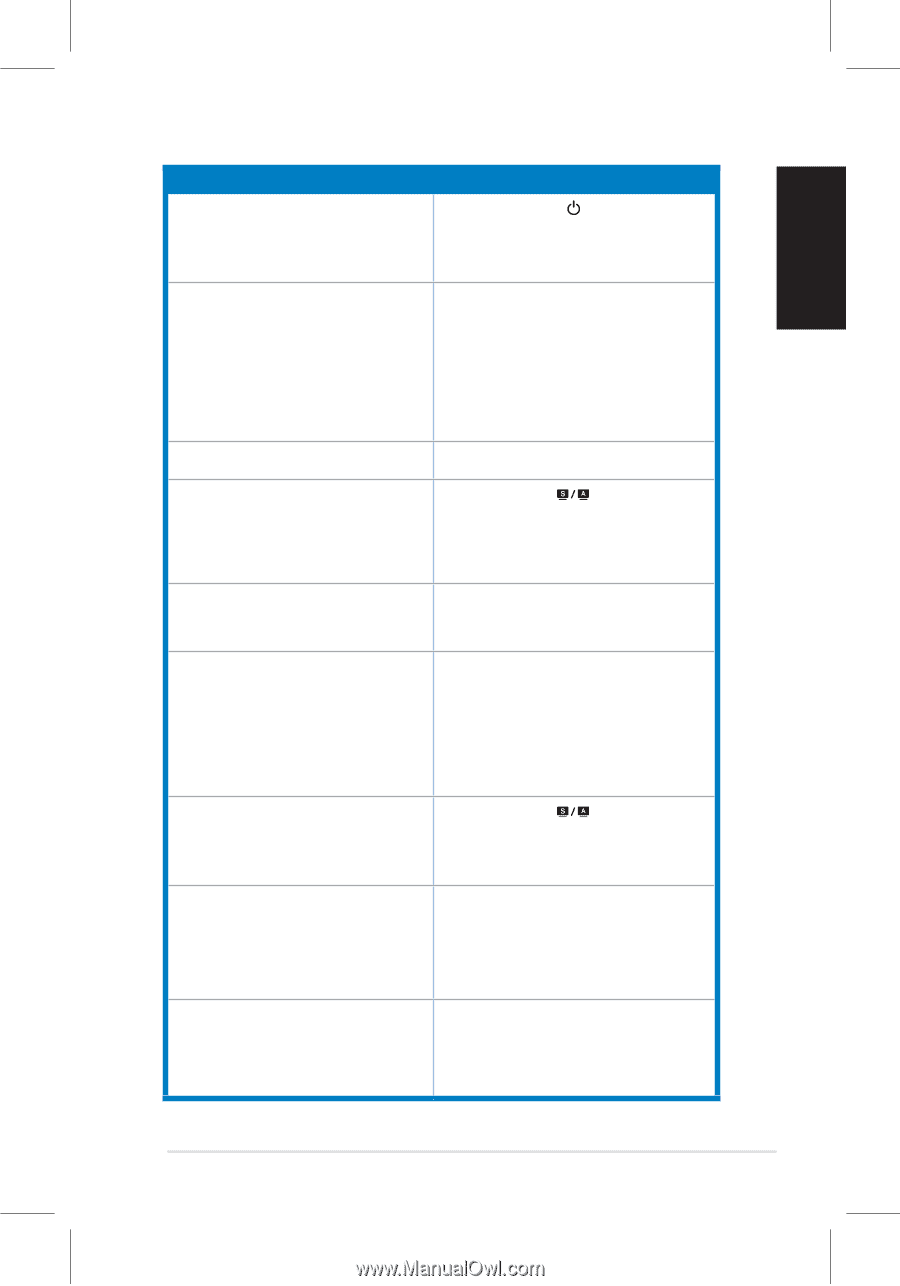
124
Σύντομος Οδηγός για τα Πρώτα Βήματα
Ελληνικά
Πρόβλημα
Πιθανή λύση
Η λυχνία (LED) λειτουργίας δεν ανάβει
•
Πατήστε το κουμπί
για να ελέγξετε αν η
οθόνη είναι αναμμένη.
• Ελέγξτε αν το καλώδιο ρεύματος είναι
συνδεδεμένο σωστά στην οθόνη και στην πρίζα
παροχής ρεύματος.
Η λυχνία (LED) λειτουργίας είναι πορτοκαλί
και δεν εμφανίζεται εικόνα στην οθόνη
• Ελέγξτε αν η οθόνη και ο υπολογιστής
βρίσκονται στη λειτουργία ON.
• Σιγουρευτείτε ότι το καλώδιο σήματος συνδέεται
σωστά στην οθόνη και στον υπολογιστή.
• Επιθεωρήστε
το
καλώδιο
σήματος
και
σιγουρευτείτε ότι κανένας από τους ακροδέκτες
δεν έχει λυγίσει.
• Συνδέστε τον υπολογιστή με κάποια άλλη
διαθέσιμη οθόνη για να ελέγξετε αν λειτουργεί
σωστά ο υπολογιστής.
Η εικόνα στην οθόνη είναι πολύ ανοιχτόχρωμη
ή σκοτεινή
• Προσαρμόστε τις ρυθμίσεις Αντίθεση και
Φωτεινότητα μέσω της οθόνης OSD.
Η εικόνα στην οθόνη δεν είναι κεντραρισμένη
ή δεν έχει το κατάλληλο μέγεθος
•
Πατήστε το κουμπί
για 2-3 δευτερόλεπτα
για αυτόματη ρύθμιση της εικόνας (μόνο σε
είσοδο VGA).
• Προσαρμόστε τις ρυθμίσεις Οριζόντιας Θέσης
(H-Position) ή Κάθετης Θέσης (V-Position) μέσω
της οθόνης OSD (μόνο σε είσοδο VGA)
.
Η εικόνα στην οθόνη αναπηδά ή εμφανίζεται
ένα κύμα στην εικόνα
• Σιγουρευτείτε ότι το καλώδιο σήματος συνδέεται
σωστά στην οθόνη και στον υπολογιστή.
• Μετατοπίστε ηλεκτρικές συσκευές που μπορεί
να προκαλούν ηλεκτρικές παρεμβολές.
Η εικόνα στην οθόνη παρουσιάζει χρωματικά
ελαττώματα (το λευκό δεν δείχνει λευκό)
• Επιθεωρήστε
το
καλώδιο
σήματος
και
σιγουρευτείτε ότι κανένας από τους ακροδέκτες
δεν έχει λυγίσει.
•
Πραγματοποιήστε Επαναφορά όλων μέσω
της OSD.
• Προσαρμόστε τις ρυθμίσεις χρωμάτων R/
G/B (Κόκκινο/Πράσινο/Μπλε) ή επιλέξτε τη
Θερμοκρασία Χρώματος μέσω της οθόνης
OSD.
Η εικόνα στην οθόνη είναι θολή ή θαμπή
•
Πατήστε το κουμπί
για 2-3 δευτερόλεπτα
για αυτόματη ρύθμιση της εικόνας (μόνο σε
είσοδο VGA).
• Προσαρμόστε τις ρυθμίσεις Φάση και Ρολόι
μέσω της οθόνης OSD (μόνο σε είσοδο VGA)
.
Δεν υπάρχει ήχος ή ο ήχος είναι πολύ χαμηλός
(για μοντέλα με ηχεία)
• Σιγουρευτείτε ότι το καλώδιο ήχου συνδέεται
σωστά στην οθόνη και στον υπολογιστή.
• Προσαρμόστε τις ρυθμίσεις έντασης τόσο στην
οθόνη όσο και στον υπολογιστή.
• Σιγουρευτείτε ότι το πρόγραμμα οδήγησης της
κάρτας ήχου είναι σωστά εγκατεστημένο και
ενεργοποιημένο.
Η κάμερα web ή το μικρόφωνο δε λειτουργεί • Βεβαιωθείτε πως έχετε συνδέσει καλά το
παρεχόμενο καλώδιο USB 2.0 τόσο στην
οθόνη LCD όσο και στον υπολογιστή.
• Βεβαιωθείτε πως χρησιμοποιείτε λειτουργικό
σύστημα Microsoft
®
Windows
®
Vista / XP Service
Pack 2 (3).
Αντιμετώπιση προβλημάτων (συχνές ερωτήσεις)